亲爱的电脑,你有没有遇到过这样的情况:每次开机,Skype就像一个顽皮的小精灵,蹦蹦跳跳地出现在屏幕上,让你不得不先跟它打个招呼。这可真是让人头疼啊!今天,就让我来帮你解决这个问题,让你的电脑开机后不再被Skype这个小家伙打扰。
开机蹦出来的原因

你知道吗,Skype总是开机蹦出来的原因有很多哦!可能是你之前不小心勾选了开机启动,也可能是Skype软件本身设置的问题。下面,我们就来一一排查。
1. 开机启动设置

在Windows系统中,有很多软件都会默认设置为开机启动。Skype也不例外。如果你之前勾选了开机启动,那么它就会在开机时自动运行。
2. Skype软件设置
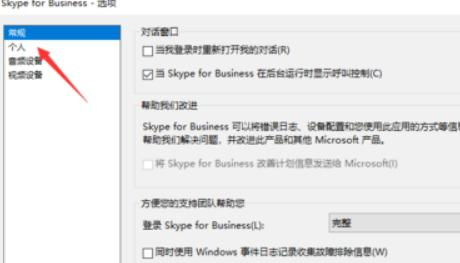
有时候,Skype软件本身也会设置成开机启动。比如,你可能在设置中勾选了“在我启动Windows时启动Skype”。
3. 其他原因
除了以上两种原因,还有一些其他原因可能导致Skype开机蹦出来。比如,你的电脑中可能存在病毒或恶意软件,它们会修改系统设置,导致Skype开机启动。
解决方法
既然知道了原因,那么接下来就是解决方法啦!下面,我就来教你几种方法,让你的电脑开机后不再被Skype打扰。
方法一:通过Skype软件设置
1. 打开Skype软件,点击右上角的设置图标。
2. 在弹出的菜单中,选择“工具”。
3. 在工具菜单中,选择“选项”。
4. 在选项菜单中,选择“个人设置”。
5. 在个人设置页面中,找到“当我登录到Windows时启动Skype”这一选项,取消勾选。
6. 点击“确定”保存设置。
方法二:通过系统设置
1. 同时按下键盘上的Win键和R键,打开运行窗口。
2. 在运行窗口中输入“msconfig”,然后按回车键。
3. 在系统配置窗口中,选择“启动”选项卡。
4. 在启动列表中找到Skype,取消勾选。
5. 点击“确定”保存设置。
方法三:通过任务管理器
1. 同时按下键盘上的Ctrl、Alt和delete键,打开任务管理器。
2. 在任务管理器中,选择“启动”选项卡。
3. 在启动列表中找到Skype,右键点击,选择“禁用”。
4. 关闭任务管理器。
方法四:通过安全卫士
1. 打开你的安全卫士软件。
2. 在安全卫士中,找到“开机加速”或“启动项管理”功能。
3. 在启动项管理中,找到Skype,取消勾选。
4. 点击“确定”保存设置。
注意事项
在使用以上方法时,请注意以下几点:
1. 在修改系统设置之前,请确保你已经备份了重要数据。
2. 如果你对电脑操作不熟悉,建议在专业人士的指导下进行操作。
3. 如果以上方法都无法解决问题,那么可能是你的电脑中存在病毒或恶意软件,建议你使用杀毒软件进行扫描和清理。
通过以上方法,相信你已经成功解决了Skype开机蹦出来的问题。从此,你的电脑开机后不会再被Skype这个小家伙打扰了。希望这篇文章能帮到你,如果你还有其他问题,欢迎在评论区留言哦!
